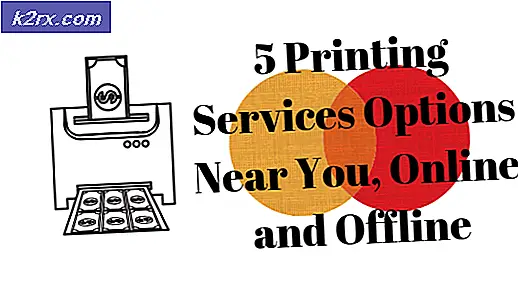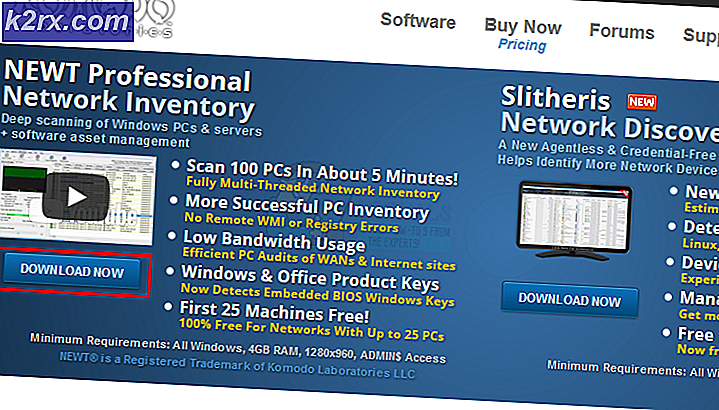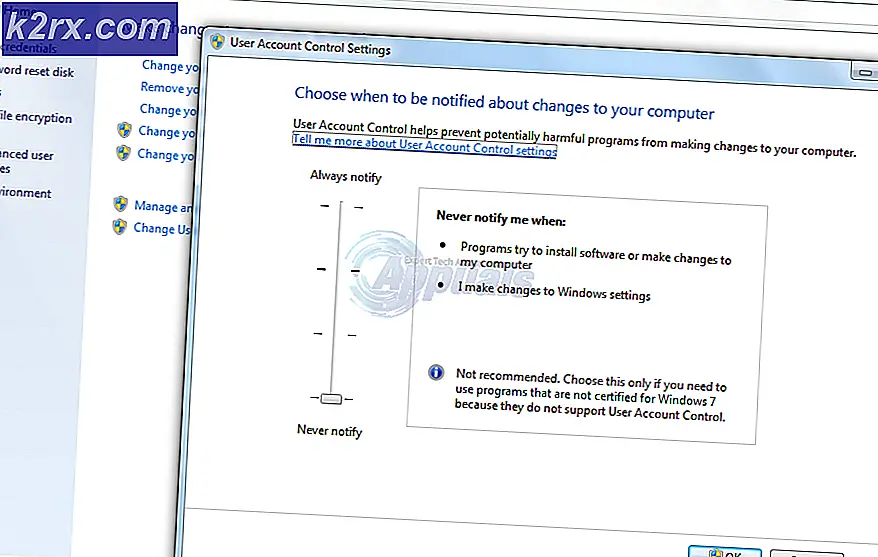So beheben Sie den iTunes-Fehlercode -50 unter Windows "vorübergehendes Problem"
Der iTunes-Fehlercode -50 (Ein unbekannter Fehler ist aufgetreten) wird für einige Benutzer angezeigt, wenn sie versuchen, von iTunes herunterzuladen oder mit ihrem iPod, iPad oder iPhone über einen Windows-Computer zu synchronisieren. Es wurde bestätigt, dass dieses Problem unter Windows 7, Windows 8.1 und Windows 10 auftritt.
Wie sich herausstellt, gibt es zwei Hauptursachen, die den Fehlercode auf Windows-Computern erzeugen:
Methode 1: Deaktivieren von AV von Drittanbietern (falls zutreffend)
Wenn Sie eine Suite eines Drittanbieters wie Norton (AV + Firewall) oder Panda Global Protection verwenden, handelt es sich wahrscheinlich um eine überprotektive Suite, die die Kommunikation mit dem iTunes-Server aufgrund eines falsch positiven Ergebnisses blockiert.
Wenn dieses Szenario zutrifft, sollten Sie dieses Problem beheben können, indem Sie die Suite eines Drittanbieters deaktivieren, während Sie die Aktion in iTunes ausführen. Dieser Vorgang hängt natürlich von der von Ihnen verwendeten Suite eines Drittanbieters ab.
In den meisten Fällen können Sie den Echtzeitschutz jedoch direkt über das Menü der Taskleiste deaktivieren. Klicken Sie einfach mit der rechten Maustaste auf Ihr AV-Symbol und suchen Sie nach einer Option, mit der Sie die Echtzeitverbindung deaktivieren können.
Wenn Sie den Echtzeitschutz deaktiviert haben, öffnen Sie iTunes erneut und wiederholen Sie die Aktion, die den Fehlercode -50 in iTunes verursacht hat.
Hinweis: Wenn Sie ein AV-Gerät eines Drittanbieters verwenden, das eine Firewall-Komponente enthält, reicht es wahrscheinlich nicht aus, den Echtzeitschutz zu deaktivieren. In diesem Fall müssen Sie möglicherweise Deinstallieren Sie die AV-Suite und entfernen Sie restliche Dateien um den Vorgang abzuschließen.
Wenn dieses Szenario nicht anwendbar ist oder Sie die Suite eines Drittanbieters bereits ohne Verbesserung deaktiviert haben, fahren Sie mit der folgenden Methode fort.
Methode 2: iTunes neu installieren
Nach Ansicht einiger betroffener Benutzer kann dieses Problem auch durch eine Beschädigung aus dem iTunes-Installationsordner behoben werden. In diesem Fall sollten Sie durch erneutes Installieren des iTunes-Programms oder der App das löschen können -50 Fehlercode und verwenden Sie das Programm normal.
In den meisten Fällen tritt dieses Problem auf, nachdem ein AV-Gerät einige Elemente unter Quarantäne gestellt hat, die zur Hauptanwendung von iTunes gehören, oder zu Abhängigkeiten wie dem Bonjour App.
Beachten Sie jedoch, dass die Korrektur je nach Art der von Ihnen verwendeten iTunes-Anwendung (Desktop oder UWP) unterschiedlich ist. Wenn Sie die Desktop-App verwenden, müssen Sie die verwenden Programme und Funktionen Menü, um die Deinstallation manuell durchzuführen und das Programm dann erneut von den offiziellen Kanälen herunterzuladen.
Wenn Sie jedoch die UWP (Universal Windows Platform)In der iTunes-Version von Windows 10 können Sie dieses Problem beheben, indem Sie die App einfach über den Windows Store zurücksetzen.
Befolgen Sie je nach Szenario, in dem Sie sich befinden, die Unteranleitung für die iTunes-Version, die Sie derzeit verwenden:
A. Neuinstallation der UWP-Version von iTunes (nur Windows 10)
- Öffnen Sie a Lauf Dialogfeld durch Drücken von Windows-Taste + R.. Geben Sie als Nächstes ein "Ms-settings: appsfeatures"und drücke Eingeben das öffnen Apps & Funktionen Registerkarte der die Einstellungen App.
- In der Apps & Funktionen Menü von Windows 10, fahren Sie fort und verwenden Sie die Suchfunktion, um zu suchen "ITunes". Klicken Sie dann in der Ergebnisliste auf Erweiterte Optionen Hyperlink unter iTunes.
- Sobald Sie in der Erweitertes Menü Scrollen Sie von den Melodien bis zum Zurücksetzen Registerkarte am unteren Rand des Fensters.
- Klicken Sie an der Bestätigungsaufforderung auf Zurücksetzen Warten Sie erneut, bis der Vorgang abgeschlossen ist.
Hinweis: Während dieses Vorgangs wird iTunes auf den Ausgangszustand zurückgesetzt und jede zugehörige Komponente wird neu gestartet. - Starten Sie iTunes nach Abschluss des Vorgangs erneut und prüfen Sie, ob das Problem jetzt behoben ist.
B. Neuinstallation der Desktop-Version von iTunes
- Drücken Sie Windows-Taste + R. zu öffnen a Lauf Dialogbox. Geben Sie als Nächstes ein ‘Appwiz.cpl’ in das Textfeld und drücken Sie Eingeben das öffnen Programme und Funktionen Speisekarte.
- Sobald Sie in der Programme und Funktionen Scrollen Sie auf dem Bildschirm durch die Liste der Anwendungen und klicken Sie mit der rechten Maustaste auf iTunes App und klicken Sie auf Deinstallieren. Befolgen Sie als Nächstes die Anweisungen auf dem Bildschirm, um die Deinstallation abzuschließen.
- Sobald der Haupt-iTunes-Apple deinstalliert ist, deinstallieren Sie die zugehörigen Komponenten. Filtern Sie das, um sicherzustellen, dass Sie nichts verpassen Programme & Dateien Liste durch Klicken auf die Herausgeber Säule.
- Als nächstes deinstallieren Sie alles, was von signiert wurde Apple Inc. Sobald jede relevante Unterkomponente deinstalliert ist, starten Sie Ihren Computer neu und warten Sie, bis der nächste Start abgeschlossen ist.
- Nachdem Ihr Computer wieder hochgefahren ist, Greifen Sie auf die iTunes-Download-Seite zu und suchen Sie nach der neuesten Windows-Version (unter Suche nach anderen Versionen)
- Befolgen Sie nach dem erfolgreichen Herunterladen der ausführbaren Datei die Anweisungen auf dem Bildschirm, um die neueste Version von iTunes auf Ihrem Computer zu installieren.
- Starten Sie Ihren Computer neu und starten Sie iTunes, sobald der nächste Start abgeschlossen ist, um festzustellen, ob das Problem jetzt behoben ist.